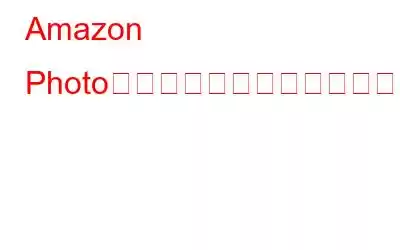写真や動画を保存するためのクラウド ストレージ サービスは数多くあり、その 1 つが Amazon Photos です。 Amazon プライムのサブスクリプションがない場合、Amazon ユーザーは Amazon プライムのサブスクリプションなしで 5 GB の無料ストレージにアクセスできます。 Amazon プライムのユーザーは、無制限の写真ストレージにアクセスできます。 Amazon Photos の重複を排除することは、両方のカテゴリーのユーザーにとってメリットがあります。
Amazon Photos では、重複した画像を削除すると、ストレージ容量を節約し、写真の表示エクスペリエンスを向上させることができます。この投稿では、Amazon Photos から重複した写真やビデオを一括削除する方法を説明します。
Amazon Photos アカウントに重複した写真がありますか?
信頼携帯電話、コンピュータ、またはクラウド ストレージに重複した画像を持っていない人がまれにいるかもしれないと言うとき、私はこう言いました。共通の傾向は、Amazon Photos を含め、使用するあらゆるストレージ デバイスやサービスに重複したファイルや写真が存在するということです。では、それらを削除するにはどうすればよいでしょうか?
Amazon フォトには、アカウント内の重複を見つける機能やソリューションがありません。以下の戦略が役立つかもしれません。このテクニックをワンクリックで使用して、Amazon Photos から不要な重複した画像やビデオを削除できます。アップロード時に作成された重複した Amazon フォトの写真を削除できました。
注: 重複であっても、スマートフォンから異なる名前で 2 枚の同一の写真を Amazon フォトにアップロードすると、両方とも受け入れられます。
Amazon フォトの重複を削除するにはどうすればよいですか?
Amazon フォトの重複検索アプリがないため、いくつかの手順を組み合わせて調整する必要があります。必要な作業の概要は次のとおりです。
ステップ 1: 公式 Amazon フォト デスクトップ アプリを使用して、アカウントを Amazon フォトと同期します。
ステップ 2: 重複写真ファインダーを使用します。ローカルの Amazon フォルダーから重複した写真を見つけて削除するソフトウェア。
ステップ 3: 重複した写真を削除すると、Amazon Photos に自動的に同期され、アカウントの重複が消去されます。
コンピューターを Amazon Photos と同期する方法
ステップ 1: まず、Amazon Photos の Web サイトにアクセスします。そこで、メニューから [デスクトップ用ダウンロード] を選択します。
ステップ 2: PC でアプリケーションをセットアップします。起動します。
ステップ 3: サービスを使用してログインします。要求された場合は、OTP を入力します。
ステップ 4: をクリックして名前を選択します。ドロップダウンの矢印記号。環境設定の選択。
ステップ 5: [タブ同期] を選択します。 「同期を有効にする」を有効にします。 [はい] を選択して続行します。
ステップ 6: フォルダーを同期する画面が表示されます。
ステップ 7: 同期するフォルダーを選択します。必ず「画像」の横にあるチェックボックスをオンにしてください。
ステップ 8: 必要に応じて、ローカル同期フォルダーを選択します。デフォルトを使用し続けましょう。
ステップ 9: [同期開始] を押します。
注: アカウントにギガバイトのファイルがある場合、Amazon Photos をコンピュータに同期するのに時間がかかることがあります。
ステップ 10: 同期が完了したら、エクスプローラーを開いて Amazon Drive フォルダーに移動すると、Amazon Photos のすべての画像とビデオが Web サブディレクトリに配置されます。
ステップ 11: 画像を削除するなどして、わずかに目立つ変更を加えます。そして、Amazon Photos アプリは変更を自動的に認識して同期する必要があります。
ステップ 12: 同期された更新を表示するには、しばらく待ってからページをリロードします。
注: この方法は、すべての Amazon Photos ファイルを同期できる場合に機能します。ローカルの変更を Amazon Photos に同期することもできます。
Duplicate Photos Fixer Pro を使用して Amazon Photos から重複した写真を見つけて削除するにはどうすればよいですか?
ご存知のとおり、Amazon Photos には公式の重複検索機能はありません。そのため、次の機能を使用します。最善の方法は、Windows 用の重複写真検索ツールを使用することです。私は、Amazon 写真から重複を削除する素晴らしい重複写真クリーナー ツールである Duplicate Photos Fixer Pro を選択しました。
重複した写真は、Duplicate Photos Fixer Pro と呼ばれる優れたプログラムを使用して、すばやく簡単に削除できます。このソフトウェアは、重複した画像を検索するときに名前、サイズ、日付を考慮しません。 GPS、時間間隔、さまざまな比較レベルなどの他の要素を使用して、写真の名前が変更されたり圧縮されたりした場合でも重複を見つけます。上記の手順に従って、まったく重複した写真や類似の画像を Amazon Photos アカウントから削除するだけです。
ステップ 1: Duplicate Photos Fixer をダウンロードして実行します。
< p data-eventsource="DownloadNow_post_button">ステップ 2: [写真またはフォルダーの追加] を選択します。オプションとしてフォルダーをドラッグ アンド ドロップすることもできます。
ステップ 3: アプリ表示の右側にあるメニューから、[類似一致] または [完全一致] オプションを選択します。
ステップ 4: 類似オプションを選択して重複を検索する場合 コレクション内の写真を食べた場合は、さまざまな要素の値を調整できます。
ステップ 5: 下部中央にある [重複をスキャン] ボタンをクリックします。
ステップ 6: [自動マーク] オプションを選択するか、写真に目を通し、削除したい写真にマークを付けます。
ステップ 7: 類似した写真およびほぼ同一の写真をすべて選択した後、[マークを削除] を選択します。
この素晴らしい重複写真修正ツールを使用して、Windows コンピュータで重複のない写真コレクションをお楽しみください!
Amazon Photos の重複をすべて一度に見つけて削除する方法に関する最後の言葉追加のコピーは必要ありません。 Amazon Photos アカウント内の同じ写真やムービー (3 部以上のコピーなど)。 Amazon Photos の重複を削除して、写真閲覧の効率と楽しみを向上させます。 Duplicate Photos Fixer Pro は、Amazon Photos アカウント内の重複した写真をグループ化して検索し、管理するのに役立ちます。最高の写真を保存し、その他の写真は破棄できます。
Facebook、Instagram、YouTube などのソーシャル メディアで私たちをフォローしてください。ご質問やご意見がございましたら、お気軽にお問い合わせください。喜んで解決策を提供させていただきます。私たちは、一般的な技術的な問題に対するアドバイス、解決策、ガイダンスを頻繁に公開しています。
読み取り: 0